دلیله اولادزاده۱۴۰۰/۵/۲۴ ۵:۲۱:۲۸
چگونه مشکل تار شدن ویدیوی استوری اینستاگرام را برطرف کنیم
کیفیت ویدئوی شما پس از بارگذاری در استوری اینستاگرام بسیار بد است؟ در این مقاله، ما به شما می گوییم که چرا ویدیو در استوری اینستاگرام تار می شود و چگونه می توان آن را برطرف کرد.
اگر از کاربران قدیمی اینستاگرام هستید، به اهمیت کیفیت فیلم/ عکس در اینستاگرام پی برده اید. در شبکه های اجتماعی افراد زیادی را می بینید که از موضوعاتی از این دست شکایت می کنند.

"ویدئوهای من پس از آپلود در اینستاگرام کیفیت پایینی پیدا می کنند. ویدیو مشکلی نداره. چرا و چطور این مشکل را برطرف کنم؟ ”
ویدیوهای بی کیفیت در استوری های اینستاگرام به دلایل زیادی از جمله اتصال به اینترنت و نسخه برنامه ممکن است رخ دهد. هرچه که باشد، مشکل ویدیوی استوری اینستاگرام با کیفیت پایین دشوار نیست. روش های زیر را دنبال کنید و به استوری های ویدئویی مبهم اینستاگرام نه بگویید.
راه های برطرف کردن مشکل فیلم های تار در استوری های اینستاگرام
۱. اتصال به اینترنت را بررسی کنید
اگر اتصال اینترنت شما ناپایدار است، ممکن است ویدیوهای آپلود شده در اینستاگرام تار شوند، زیرا کامل لود نشده اند. در حالی که در حال آپلود یک ویدیو در اینستاگرام با اتصال اینترنت ضعیف هستید، اینستاگرام به طور خودکار کیفیت ویدئو را برای بارگذاری کاهش می دهد. سعی کنید دستگاه خود را با یک آداپتور WIFI پایدار به داده تلفن همراه متصل کنید.
۲. فیلم ها و تصاویر مختلف را امتحان کنید
محتوای گوشی خود را از بک آپ بازیابی کرده اید؟ پس فیلم یا عکس متفاوتی را امتحان کنید. وضوح عکس ها و فیلم ها در بک آپ های آسیب دیده می تواند تغییر کند.
۳. تنظیمات شبکه را بازنشانی کنید
در آیفون، برای بازنشانی تنظیمات شبکه ، باید به Settings> General> Reset> Reset Network Settings بروید. در تلفن اندروید، باید به تنظیمات> پشتیبان گیری و بازنشانی> بازنشانی تنظیمات شبکه (Settings> Backup and reset> Reset Network Settings) بروید.
۴. تنظیمات دوربین را انجام دهید
هنگامی که تلفن شما قادر به ضبط ویدئوهای با کیفیت بالا نیست، برای تنظیم تنظیمات دوربین گوشی این کار را انجام دهید.
در اندروید:
مرحله ۱: دوربین گوشی موبایل خود را باز کنید.
مرحله ۲: روی نماد تنظیمات که شبیه نماد چرخ دنده است کلیک کنید.
مرحله ۳: اندازه تصویر و فیلم را با بالاترین کیفیت تنظیم کنید.
در آیفون:
مرحله۱: به قسمت تنظیمات آیفون، iPhone Setting بروید.
مرحله۲: Camera را پیدا کنید.
مرحله۳: کیفیت دوربین را تنظیم کرده و ” Automatic DHR” را روشن کنید.
۵. اندازه تصویر و فیلم نسبت ابعاد صحیح نیست(Aspect Ratio مناسب نمی باشد)
اینستاگرام اندازه و کیفیت عکس ها و فیلم هایی را که آپلود می کنید محدود می کند. اگر ویدئو یا عکسی را آپلود می کنید که خیلی بزرگ است، اینستاگرام آن را فشرده می کند تا ویدیوی شما سریعتر آپلود شود. یک راه حل این است که از دوربین گوشی استفاده نکنید. به جای آن از دوربین اینستاگرام استفاده کنید. بدون کاهش و بدون افت کیفیت.
۶. برنامه اینستاگرام خود را به آپدیت کنید
وقتی از نسخه قدیمی اینستاگرام استفاده می کنید، ممکن است ویدیوهای استوری بدتر ظاهر شوند. آن را به روز کنید تا بتوانید از سفر جدید خود در اینستاگرام لذت ببرید.
۷. تنظیمات اینستاگرام را تنظیم کنید
اینستاگرام اینترنت داده های تلفن همراه شما را می خورد! برای جلوگیری از سوء استفاده از داده های خود، اینستاگرام به شما این امکان را می دهد تا میزان استفاده از داده های تلفن همراه خود را به حداقل برسانید. این امر به طور چشمگیری کیفیت فید اینستاگرام شما را کاهش می دهد. در اینجا چکار می کنید تا این تنظیم را غیرفعال کنید.
مرحله ۱: اینستاگرام را راه اندازی کنید و روی نماد نمایه خود ضربه بزنید.
مرحله ۲: روی سه خط افقی کلیک کنید.
مرحله ۳: به Settings> Accounts> Cellular Data Usage بروید.
مرحله ۴: صرفه جویی در داده(Data Saver) را خاموش کنید.
۸. از یک برنامه ویرایش عکس/فیلم استفاده کنید
اینستاگرام اینترنت داده های تلفن همراه شما را می خورد! برای جلوگیری از سوء استفاده از داده های خود، اینستاگرام به شما این امکان را می دهد تا میزان استفاده از داده های تلفن همراه خود را به حداقل برسانید. این امر به طور چشمگیری کیفیت فید اینستاگرام شما را کاهش می دهد. در اینجا چکار می کنید تا این تنظیم را غیرفعال کنید.
مرحله ۱: اینستاگرام را راه اندازی کنید و روی نماد نمایه خود ضربه بزنید.
مرحله ۲: روی سه خط افقی کلیک کنید.
مرحله ۳: به Settings> Accounts> Cellular Data Usage بروید.
مرحله ۴: صرفه جویی در داده(Data Saver) را خاموش کنید.

نتیجه گیری
با ۸ راه حل برای پردازش ویدئویی با کیفیت پایین در استوری های اینستاگرام، دیگر استوری های ویدیویی اینستاگرام را تار نخواهید کرد! اگر این مقاله برای شما مفید بود آن را به اشتراک بگذارید.



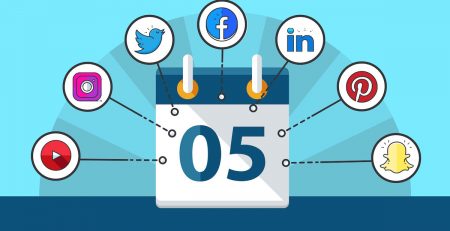
دیدگاهتان را بنویسید